Мы предлагаем два способа, с помощью которых вы сможете скачать музыку вконтакте. В обоих случаях требуется, чтобы была установлена специальная программа для скачивания музыки, но это не повод для расстройства — у нас классные лёгкие пошаговые инструкции, так что весь процесс установки пройдет легко и не займет много времени.
Первый способ попроще. Вы скачиваете, затем устанавливаете программу и все — ничего больше делать не нужно. У вас вконтакте рядом с песенками появится специальный значок — «Скачать». Нажмете на него и песня скачается к вам на компьютер. Вот и все.
Второй способ отличается от первого тем, что установленную программу для скачивания музыки придется запускать. Но зато она сможет искать записи для вас по названию, выбирать лучшие по качеству, а кроме этого позволяет скачать музыку и другие мультимедийные файлы не только из контакта, но также из youtube и многих других сайтов. Короче, второй вариант — более продвинутый. А первый — проще. Решать вам 🙂
Как скачать музыку вконтакте — первый способ.
Второй способ описан ниже.
ШАГ 1
Чтобы скачать музыку вконтакте, сначала нужно установить программу, для этого зайдите сюда
ШАГ 2
Теперь нажмите на большую зеленую кнопку «Скачать сейчас»
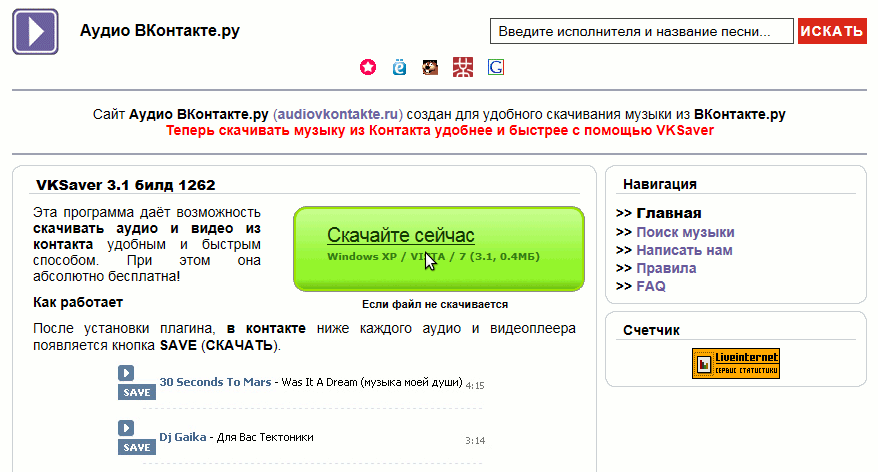
ШАГ 3
Далее нажать на «Выполнить», которая находится снизу, как показано на рисунке.
Впрочем, у вас это может выглядеть по-другому. Например, эта кнопка может располагаться в окне,
которое откроется на середине экрана.
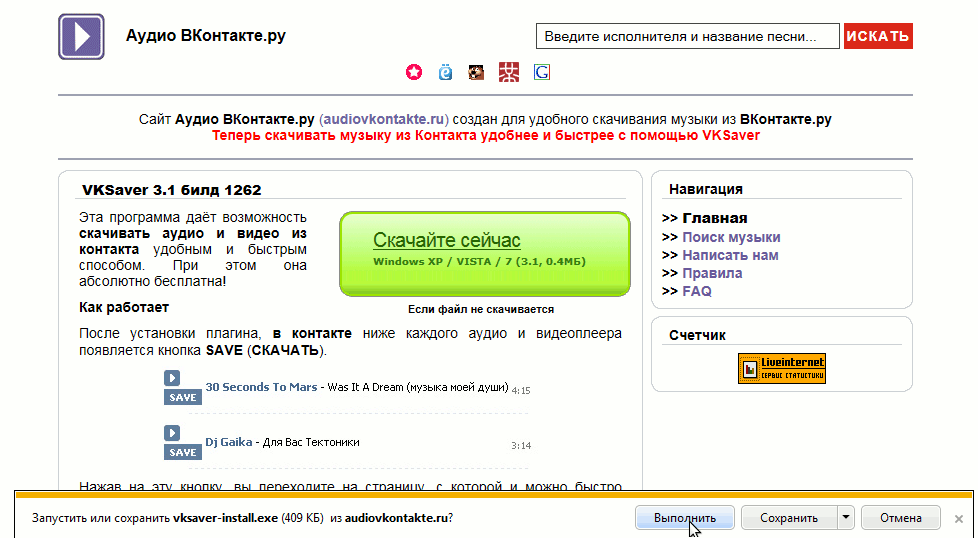
ШАГ 4
ШАГ 5
После этого откроется вот такое окно. Не спешите. Ничего не нажимайте, посмотрите
сначала следующий шаг
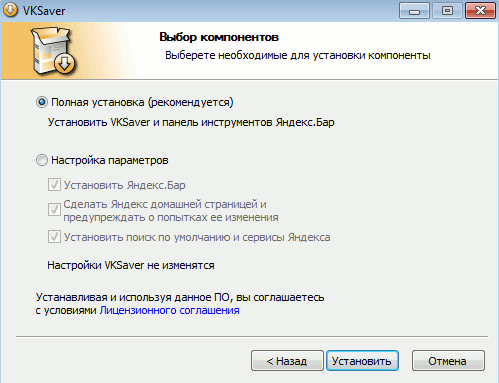
ШАГ 6
Расставьте все галочки-флажки, как показано на рисунке. Точнее — установите только «Настройка параметров»,
а потом снимите все галочки под ней.
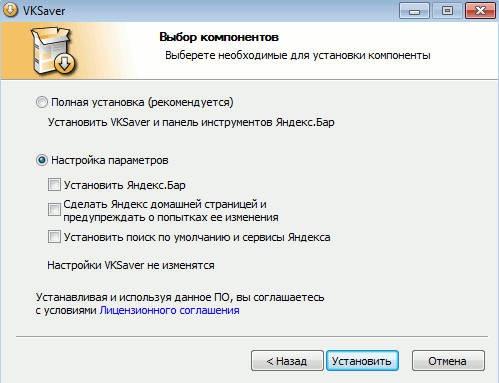
ШАГ 7
Ну вот теперь — «Установить». И ждите завершения процесса установки.
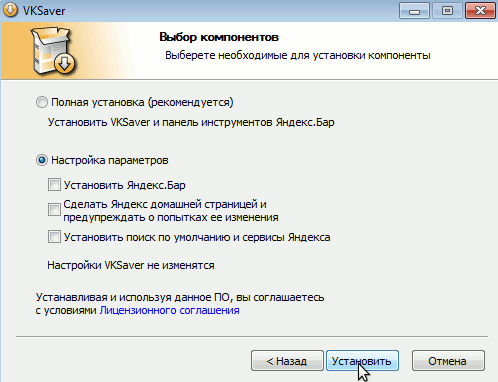
ШАГ 8
Когда процесс завершиться (лента станет полностью зеленая, а сверху появится надпись «Готово») щелкнуть по «Далее»
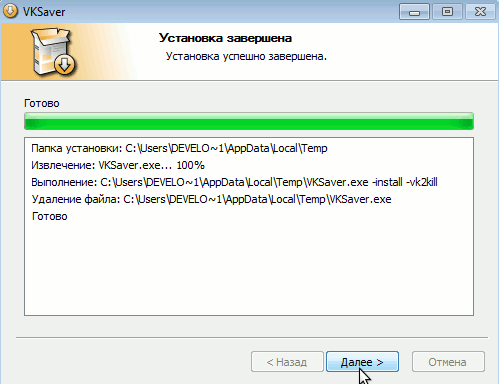
ШАГ 9
Теперь потребуется закрыть все окна браузера. Это значит закрыть Internet Explorer, FireFox, Google Crome, Opera или что там у вас.
ВНИМАНИЕ! Не перепутайте браузер с окном установки программы (оно у вас на рисунке)!
Полезно знать. Браузер, это Internet Explorer, FireFox, Google Crome, Opera и тому подобное.
ШАГ 10
ШАГ 11
Программа просит, чтобы вы зашли вконтакт. Просто — «ОК»
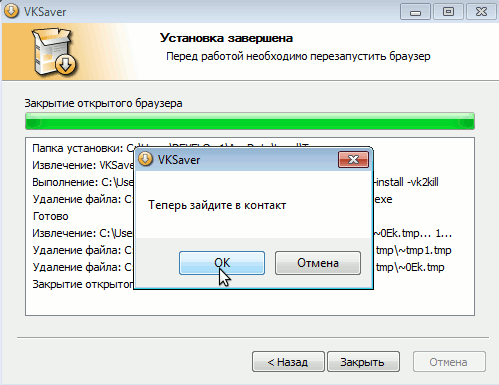
После чего вы окажетесь на своей странице вконтакте.
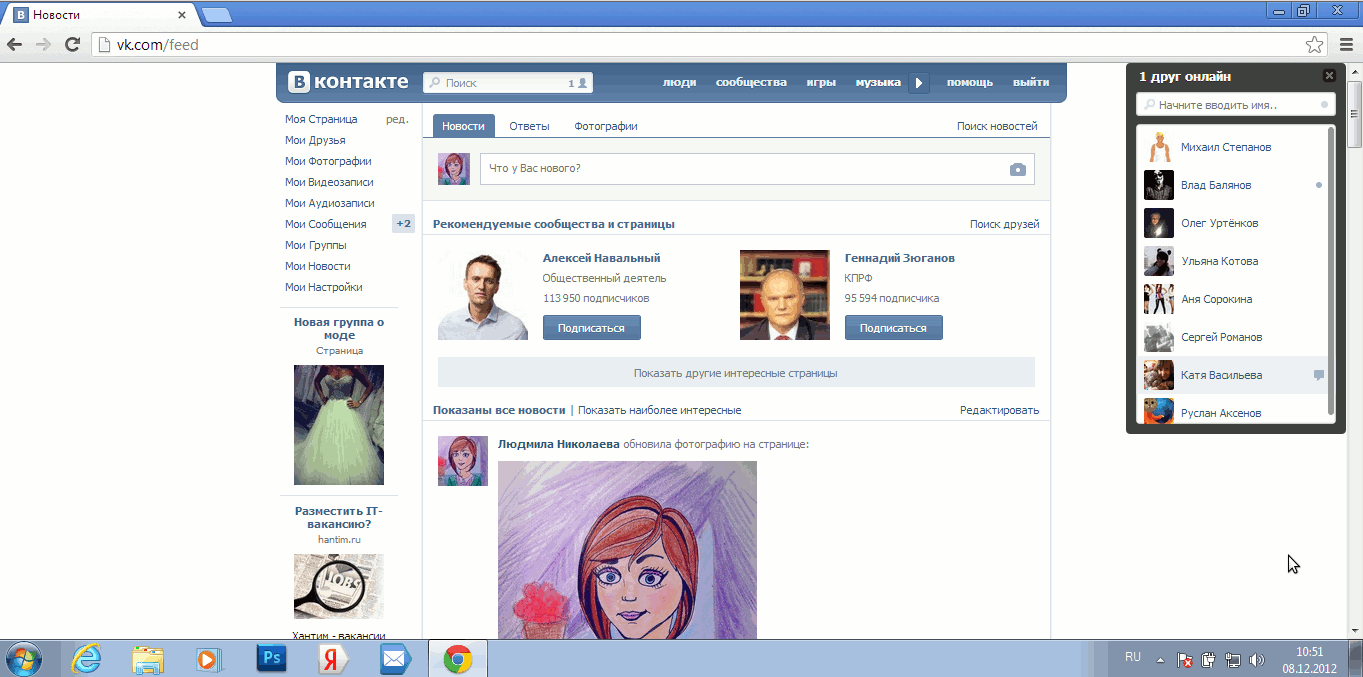
А в правом нижнем углу экрана (это называется «системный трей») появится значок с буквой «В». Ну вот, собственно этап установки закончен.
Дальше описаны действия, которые вы теперь будете выполнять всякий раз, когда захотите скачать музыку вконтакте.

ШАГ 12
В этом шаге совершите несколько действий. Сначала перейдите к списку своих аудиозаписей или проведите поиск по аудиозаписям.
Вы увидите: списке аудиозаписей теперь, рядом с каждым треком появилась кнопка «S»
Выберите трек, который хотите скачать. И нажмите эту кнопку.
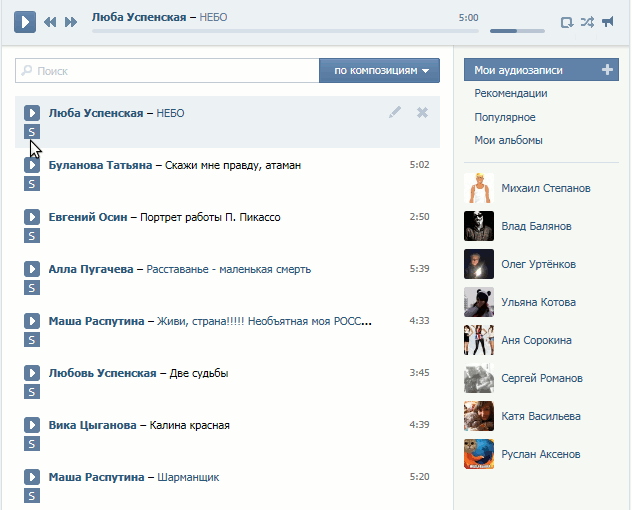
ШАГ 13 (первый вариант)
Откроется страница, на которой нужно нажать на красную кнопку «Скачать»
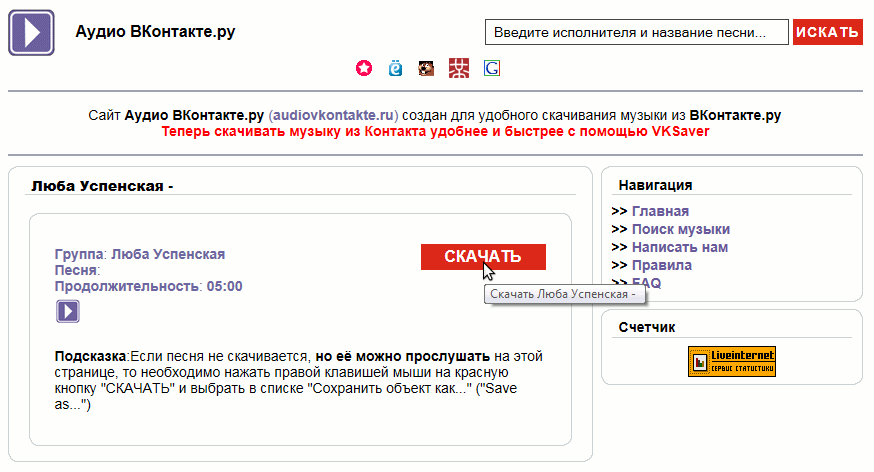
После чего музыка начнет воспроизводиться в вашем проигрывателе и ее можно будет сохранить прямо из проигрывателя.
В данном примере показан стандартный виндоузовский проигрыватель. Я не нашел способа, как в нем сохранить
музыку из интернета. Но проигрыватели у всех разные, может быть, в вашем случае, это не составляет проблемы.
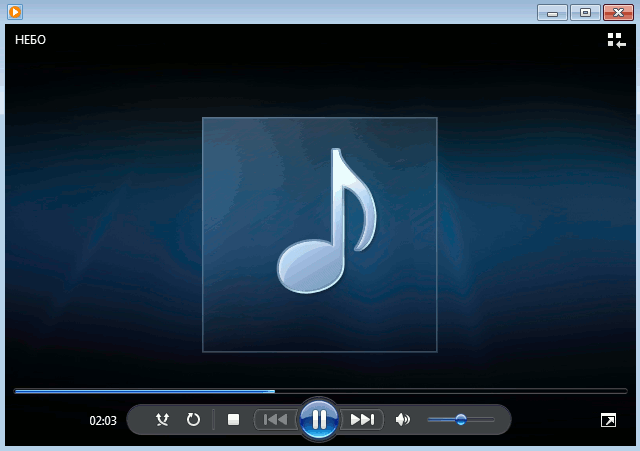
ШАГ 13 (второй вариант)
Нажать на кнопку, как показано на рисунке и дождаться, пока запись начнет воспроизводиться
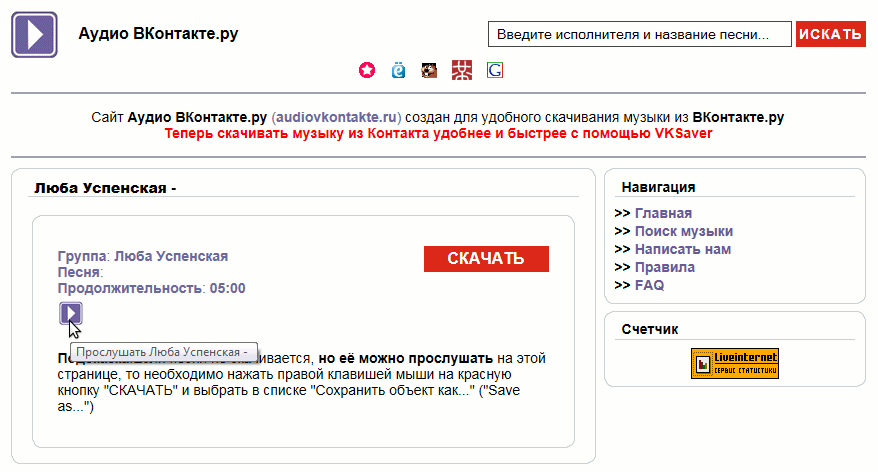
ШАГ 14
Правой кнопкой мыши нажать на кнопку «Скачать»
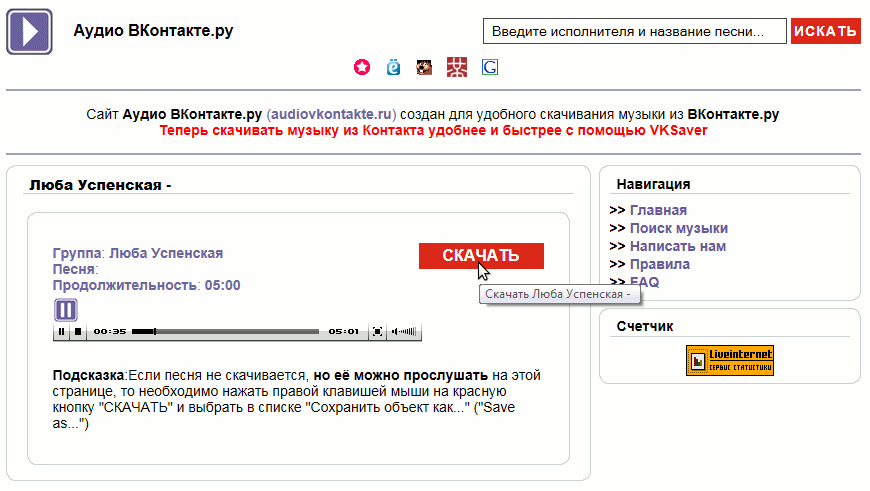
ШАГ 15
В выпавшем меню щелкнуть на пункт «Сохранить объект как»

ШАГ 16
Сохранить файл на компьютере. Для этого нажмите «Сохранить»,
как показано на рисунке.
Полезно знать. Только, по-крайней мере, запомните, в какой папке
вы его сохраняете. В данном примере папка называется «VkontakteDJ» и сверху вы видите место, где она находится (на диске «C»)
Результат. Программа для скачивания музыки вконтакте установлена.
Ну вот, теперь вы легко сможете скачать музыку вконтакте. Побольше вам классных песен и помните — zatupila.ru всегда с вами!
Удачи!
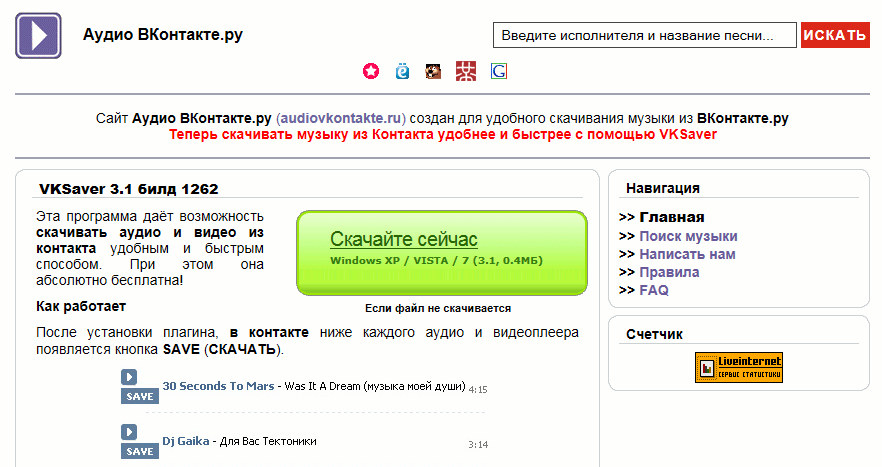
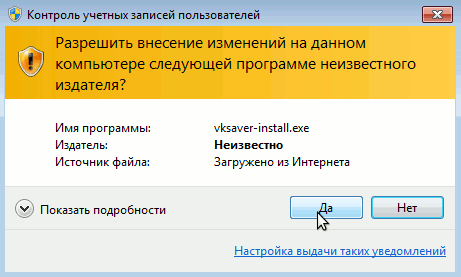
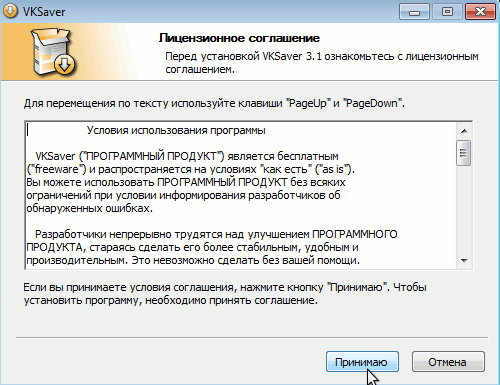
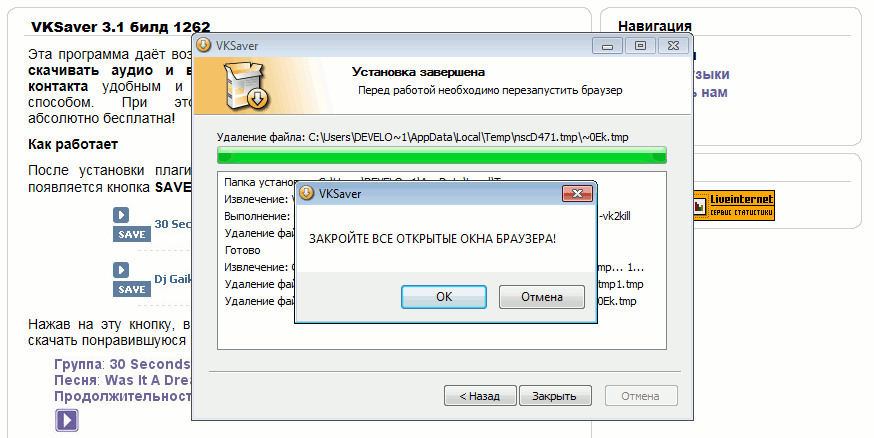

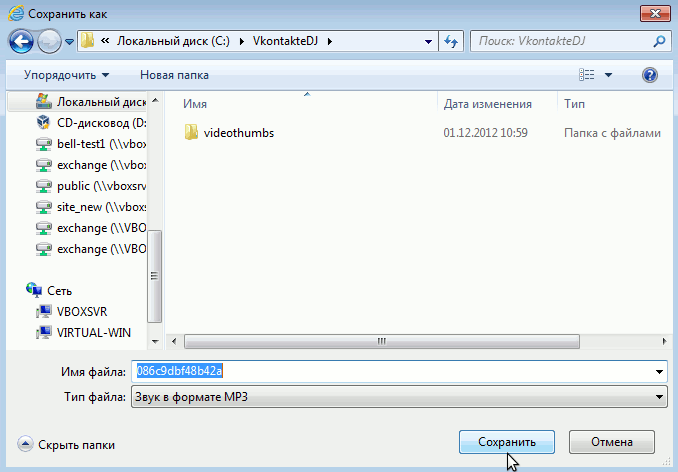








Отправляя сообщение, Вы разрешаете сбор и обработку персональных данных. Политика конфиденциальности.